¶ Big Blue Button
Big Blue Button (kurz BBB) ist eine Videokonferenzsoftware, die sich besonders für die Veranstaltung von Webinaren und ähnlichen Formaten eignet. Die Teilnahme ist mit einem Webbrowser auf einem herkömmlichen PC oder auch auf einem Tablet oder Mobiltelefon möglich. Außerdem könnt ihr euch auch per Telefon einwählen.
Anders als Konferenz wird die BBB-Instanz von Freiwilligen in dem Netzbegrünung e.V. betrieben, es kann also passieren, dass Support-Anfragen später beantwortet werden.
Ihr könnt euch unter https://bbb.netzbegruenung.de/b/signup registrieren, wenn ihr selbst eine Sitzung eröffnen wollt. Falls Ihr BBB außerhalb des grünen Spektrums benutzen möchtet, könnt ihr auch z.B. die öffentlichen Server von https://www.senfcall.de/ benutzen.
Falls ihr Fragen zu BBB habt: Ein ausführliches Handbuch zu BBB gibt es unter https://soethe.net/bigbluebutton/. In der Chatbegrünung unter https://chatbegruenung.de/channel/netzbegruenung-bigbluebutton gibt es einen Chatkanal, wo auch die Admins mitlesen. Ansonsten könnt ihr euch auch an support@netzbegruenung.de wenden.
¶ Nutzung von BBB durch Menschen mit Sehbeeinträchtigungen
Eine Anleitung zur Nutzung mit einem Screenreader gibt es z.B. unter https://www.safeserver.de/bigbluebutton-screenreader-tutorials/.
¶ Neuerungen in Version 2.3
- Untertitelung
Personen mit Moderationsrechten können über das Zahnradsymbol (über der Teilnehmendenliste) nun Untertitel (optional in verschiedenen Sprachen) mitschreiben, die die Teilnehmenden dann über ein dann erscheinendes CC-Symbol (=Closed Caption, AE für Untertitel) auf ihren Präsentationsflächen mitlesen können. - Umgang mit Gästen
Ebenfalls über das Zahnradsymbol könnt ihr während der Sitzung einstellen, ob Gäste während der Sitzung direkt hineinkommen können oder erst durch eine moderierende Person bestätigt werden müssen.
¶ Neuerungen in Version 2.4
-
Virtuelle Hintergründe
Um zu vermeiden, dass andere Teilnehmende sehen können, wie euer Zimmer hinter euch aussieht, könnt ihr hiermit einen virtuellen Hintergrund auswählen (sich bewegende Objekte im Hintergrund erscheinen aber dennoch). Diese Funktion wird lokal auf eurem Computer ausgeführt, dadurch erhöht sich also der Energieverbrauch und verringert sich ggf. die Akkulaufzeit. -
Aufteilung Videobilder und Präsentation
Bisher war die Aufteilung von Videobildern und Präsentation bei allen Teilnehmenden jeweils nur individuell konfigurierbar. Nun ist es möglich, dass die präsentierende Person jeweils über Layoutmodus den Fokus bei allen Teilnehmenden auf die Videos oder die Präsentationsfläche legt. (Wenn ihr das als teilnehmende Person nicht möchtet, könnt ihr an gleicher Stelle aber auch manuell festlegen, wie es bei euch aussehen soll).- Um den Layoutmodus zu setzen, klickt erst rechts oben auf das Optionsmenü
- Wählt "Einstellungen öffnen"
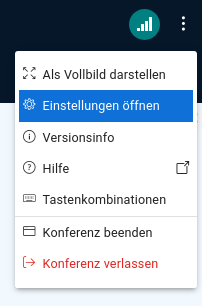
- Wählt unten den Layoutmodus aus
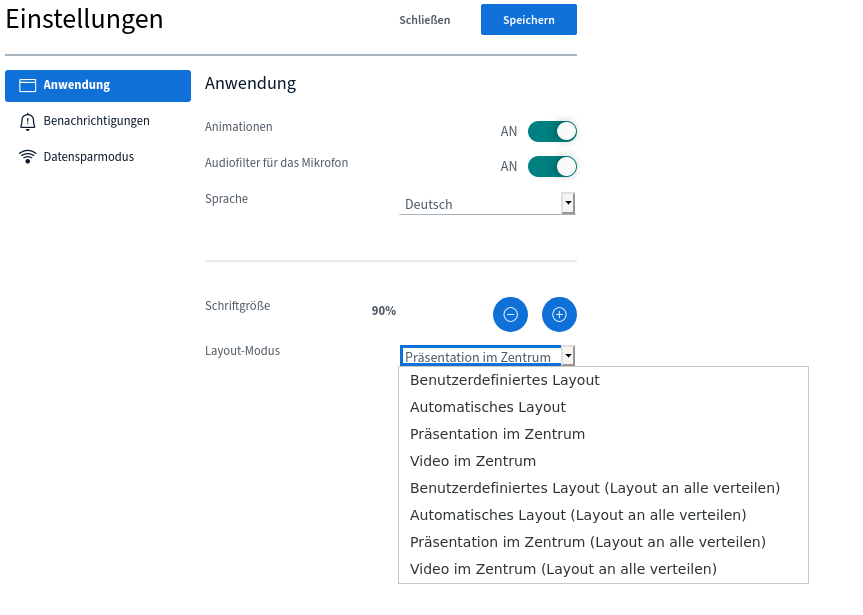
¶ Audiotranskription
Um Sitzungen barriereärmer zu machen, gibt es die Möglichkeit,
Untertitel schreiben zu lassen. Dafür gibt es prinzipiell zwei Ansätze:
¶ Manuell
Eine Person mit Moderationsrechten klickt auf das Zahnradsymbol
rechts neben der Anzahl der Teilnehmenden und dann auf "Untertitel
schreiben", dadurch wird ein Pad geöffnet, in welchem mitgeschrieben
werden kann. Alle Personen im Meeting können dieses mitlesen.
¶ Automatisch
Einige Browser (insb. Chromium und solche die darauf basieren, wie z.B.
Google Chrome und Microsoft Edge sowie Apples Safari) unterstützen die
Web Speech API, mit der ihr eure eigenen Wortbeiträge automatisch
transskribieren lassen könnt. Die entsprechende Option wird euch beim
Betreten der Sitzung angezeigt, wenn ihr sie mit einem kompatiblen
Browser betretet.
Bitte beachtet, dass dabei typischerweise eure Wortbeiträge an euren
Browser- oder Betriebssystemhersteller übertragen wird und diese sich
häufig das Recht einräumen, eure Stimme aufzuzeichnen und zur
Weiterentwicklung des eigenen Produkts zu verwerten, die Details hängen
von der von euch ausgewählten Software ab (z.B. findet Ihr unter
https://policies.google.com/privacy?hl=de#infocollect die Bedingungen
für Google Chrome). Ihr solltet dies daher nur dann benutzen, wenn keine
sensiblen Gespräche stattfinden und keine personengebundenen Daten von
Dritten (wie z.B. die Parteizugehörigkeit oder die Geschlechtsidentität)
erwähnen, die dafür keine Zustimmung gegeben haben. Falls eurer Browser
oder Betriebssystem mit einem persönlichen Account verknüpft ist, können
die dabei gesammelten Daten außerdem potentiell genutzt werden, um eure
Stimme zu erkennen und zu reproduzieren (Sprachsynthese).
Bei nicht-öffentlichen Sitzungen könnt ihr daher nicht davon ausgehen,
dass dieses Feature benutzt werden darf. Auch gibt es Gliederungen, die
die Spracherkennung mittels einer solchen künstlichen Intelligenz
prinzipiell stark einschränken (so erlaubt der Landesverband
Schleswig-Holstein Verwendung der automatischen
Spracherkennung in öffentlichen Sitzungen an die anderen Sitzungsteilnehmenden erst nach einer
menschlichen Überprüfung, so eine Funktion ist in BigBlueButton aber
derzeit nicht möglich:
https://lpt-mai-2024.antragsgruen.de/lpt-mai-2024/grundsatze-fur-den-einsatz-von-ki-tools-in-unserer-politischen-arbeit-15920
).
Wir hoffen, dass wir zukunftig auch eine Spracherkennung auf unseren
eigenen Servern bereitstellen können, welche ohne die Weitergabe von
Sprachdaten an Dritte auskommt und dadurch rechtlich und
datenschutzmäßig unproblematisch ist, aktuell ist uns dazu aber noch
keine Lösung bekannt.